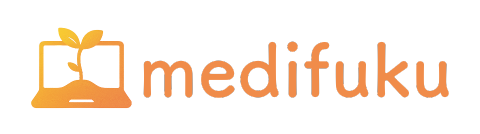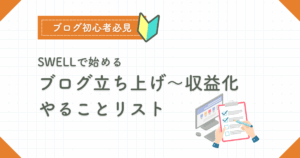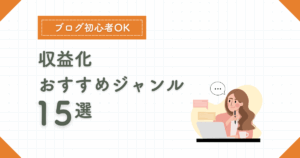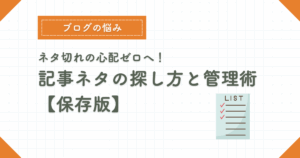「ブログを始めたいけど、どうやって始めるの?」
「WordPressって難しそう…」
「そもそも、サーバーとドメインって何?」
ブログ副業を始めようと思っても、最初にぶつかるのがブログ開設の壁。
特に仕事や育児で時間に余裕がないと、「難しそう」「正直めんどくさい」と感じてしまいますよね。
 もも
ももこの記事では、初心者でも安心して使えると評判のシンレンタルサーバーを使って、WordPressブログを10分で開設する方法を、わかりやすく丁寧に解説します。
ブログを始めるために必要な基本用語と、失敗しないスタート方法をしっかり押さえておきましょう!
ブログで知っておきたい基本用語
まず初めに、初心者がつまずきやすいブログ用語を、先に整理しておきましょう。
- サーバー:ブログの「土地」のようなもの。サイトのデータや記事や画像などを保管します。
- ドメイン:ブログの「住所」。例:https://yourblog.com
- WordPress(ワードプレス):世界中で使われているWEBサイトを作るためのシステム。
- テーマ:WordPressの見た目を整えるためのデザインテンプレートのこと。テーマによって、異なる見た目のサイトを作成できる。ブログ向けのテーマと、ホームページ向けのテーマがあり、無料と有料どちらも存在する。例:「Cocoon」「Lightning」「swell」など。
- プラグイン:WordPressに便利な機能を追加するアプリのようなもの。ブログ内に欲しい機能などを追加することができる。例:「Contact Form 7」「All in one SEO」など。
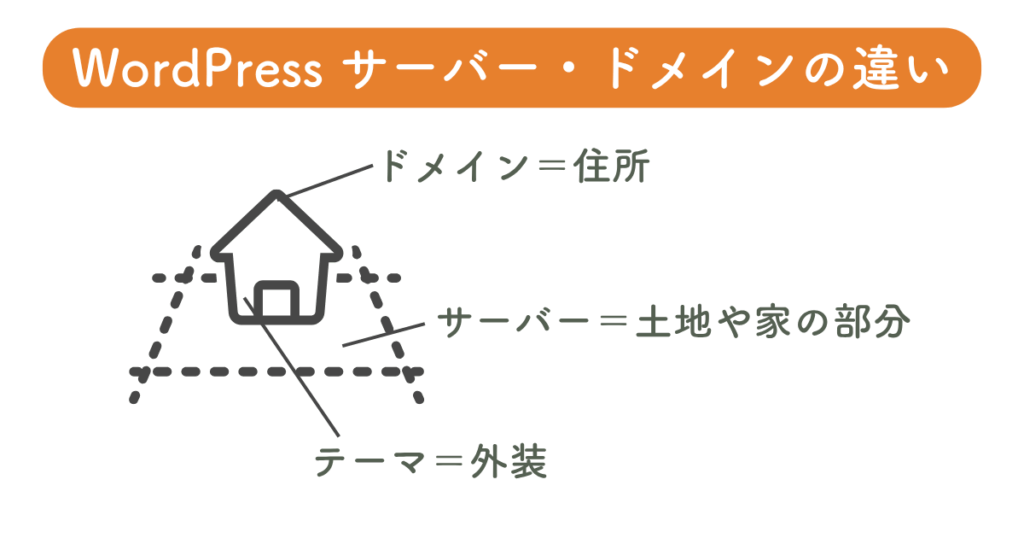
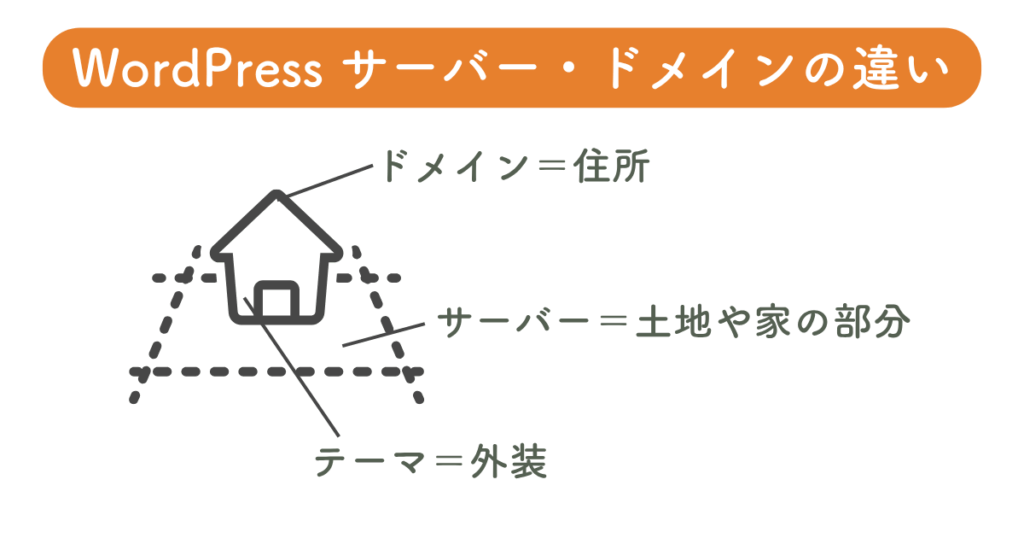
WordPressブログ開設前に準備しておくべき3つのこと
WordPressでブログを開設をスムーズに進めるために、事前に準備しておくことが3つあります。
この事前準備をしておくだけで、「途中で手が止まる」「何を決めればいいかわからない」「適当にやって後悔する」といったトラブルを避けることができます。
1. 利用するサーバーを選ぶ
まずは、ブログの「土地」にあたるサーバー(レンタルサーバー)を決める必要があります。
サーバーはスマホや電気などの契約と同じように、さまざまな会社がサービスを提供しており、自分で好みの会社を選んで契約することで、サイトを立ち上げることができます。
ただし、レンタルサーバーは、気に入らなかったからと言って簡単に他の会社に変更することが難しく、他社に変更する場合は、少々面倒な手順が必要となり、ブログが消えるリスクもあります。
次の章で詳しく解説しますが、表示速度・安定性・操作性・料金のバランスを見て選びましょう。
2. ブログのジャンルとサイト名を決める
ブログを開設した直後に必要になるのがサイト名(=ブログタイトル)です。
仮でもOKなのですが、この後の3で説明する独自ドメインにも関連する内容になりますので、発信するテーマ(例:子育て、副業、キャリア)とセットでサイト名を考えておきましょう。
- 例)子育て×在宅ワーク →「おうちではたらくママブログ」
- 例)副業体験記 →「30代からのスキマ副業ノート」
3. 独自ドメインの候補を考えておく
ドメインとは、ブログのURLのこと(例:yourblog.com)です。
ドメインは、必ず表示されるものであり、ユーザーがシェアする際にも目にするものです。
- どんなブログか
- 何についてのブログか
- 誰が作っているブログか
いずれかが含まれるように、サイト名やブログのジャンルに合うドメインを取得することがおすすめです。
また、短くて覚えやすく、英語表記(ローマ字)で作成すると良いでしょう。
- 例)子育て×在宅ワーク
→「おうちではたらくママブログ」
→kids-and-mamablog.com - 例)副業体験記
→「30代からのスキマ副業ノート」
→sukimawork.net
ドメインは、すでに第三者が取得している場合、同じものを取得することができません。そのため、「できればこの名前がいいな」といった候補をいくつか考えておくとスムーズです。
ドメインの末尾(.com、.jpなど)は、たくさんの種類から自由に選択することができます。
※ドメインはサーバー契約時に同時取得できます。事前にドメインを取得しておくこともできますが、初めてWordPressを開設する際はサーバー契約時に同時に取得する方がスムーズです。
サーバー選びで失敗しないための3つのポイント
WordPressブログを始めるには、まず「どのレンタルサーバーを使うか」を決める必要があります。
サーバーはブログの“家”や“土台”のようなものです。選び方を間違えると、表示が遅くなったり、セキュリティに不安が出たりと、サイト運営をしていく上でトラブルや欠点につながることもあります。
以下のポイントを押さえているサーバー会社を選ぶことで、初心者でも安心して利用できます。
1. 表示速度と安定性(サイトが重くならないか?)
読者が記事を開いたときに、サクサク表示されるかどうかはとても重要です。
表示が遅いだけで「戻る」ボタンを押されてしまうこともあります。
そのためには、「高速化対策」がされているサーバーを選ぶと良いでしょう。
高速化対策はさまざまありますが、最低限抑えるべきポイントは、サーバーの説明に「LiteSpeed」「nginx」「HTTP/2対応」などの記載があるかどうかです。レンタルサーバーのサイトをチェックしてみましょう。
2. WordPressのインストールが簡単か?
初心者にとっては、WordPressのインストール(設置)が用意に終わるかどうかが最も重要なポイントです。
自分自身でWordPressをインストールしようとすると、途中でエラーがが起こり、サイトが表示されないと言ったトラブルも多々あります。
その問題を解消すべく、いくつかのレンタルサーバー会社では、WordPressのクイックスタート機能(簡単設置機能)を用意しています。これから契約するサーバーが、対応可能かどうかをチェックしましょう。
3. 月額コストと無料機能のバランス
サーバー代は月1,000円前後、年間約12,000円が一般的です。
そのうえで、独自SSL・自動バックアップ・安定したサポートが無料でついているかも重要なチェックポイントとなり、各社の差が出る部分です。機能はあっても有料のサービスとなっている場合も多いので細かくチェックが必要です。
「安いけど機能不足」「高いけど初心者には過剰」というケースもあるので、コスパの良さを見極めましょう。
ここまでポイントをお伝えしましたが、どのサーバーを選べば良いか分からないという方も多いと思います。



私がいくつかのレンタルサーバーを使った上で、上記のポイントをすべて満たし、かつ初心者にも操作しやすい「シンレンタルサーバー」 をおすすめします。
なぜ「シンレンタルサーバー」がおすすめなのか?
✅国内最速&コスパNo.1レンタルサーバー
シンレンタルサーバーは、高速・安定性で国内シェアNo1のレンタルサーバーである「Xserver」の新ブランドです。
サーバー処理速度に関しては、圧倒的な性能を誇り、個人ブロガーだけでなく、企業にも選ばれる安心して使えるサーバーです。
✅ WordPressクイックスタート機能&ブログテーマ自動インストール機能
「サーバー契約 → ドメイン取得 → WordPress設置」までを、まとめて行えるWordPress簡単設置機能があります。そのため、画面の案内に沿って進めていけば、知識ゼロでもWordPressのインストール(設置)を行うことができます。
また、WordPress設置時の画面で、無料テーマの「Cocoon」(ブログ向け)「Lightning」(ホームページ向け)も同時にインストールすることができるので、WordPressの設置が完了したらすぐにブログの執筆をスタートすることもできます。
✅ 月額539円〜、独自ドメイン無料
初期費用は同じ性能で比較すると業界最安値。
もちろん、WordPress運営に必要な無料SSL・自動バックアップサービスもついておりで、リスクを最小限に始められます。
また、どうしても設定が難しい、分からない場合は、メールや電話でのサポートや、各種設定を依頼できるオプションなども用意されており初心者にも優しいレンタルサーバーです。
10分でWordPressを開設する具体的な手順
ステップ1|サーバーに申し込む
- シンレンタルサーバー公式サイトにアクセス
- 「今すぐ申し込む」をクリック
申し込みフォームの画面が出たら、以下の内容で入力してください。
サーバー契約内容
- サーバーID:入力済みの英数字そのままでOK(希望があれば変更する)
- プラン:「ベーシック」でOK(希望があれば、上位プランやビジネスプランでも可)
- 【重要】WordPressクイックスタート:利用するにチェック
↑これを活用することで簡単にWordPress開設か可能です!任意になっているので見落とさないようにしてくださいね。 - サーバーの契約期間:12ヶ月
ドメイン契約内容
- 取得ドメイン名:希望のドメイン名をこちらに入力します。
すでに取得されている場合は確認ページなどでエラーが発生します。
ドメインは、一度設定すると変更できません。ローマ字のつづり間違いなどに注意してください。
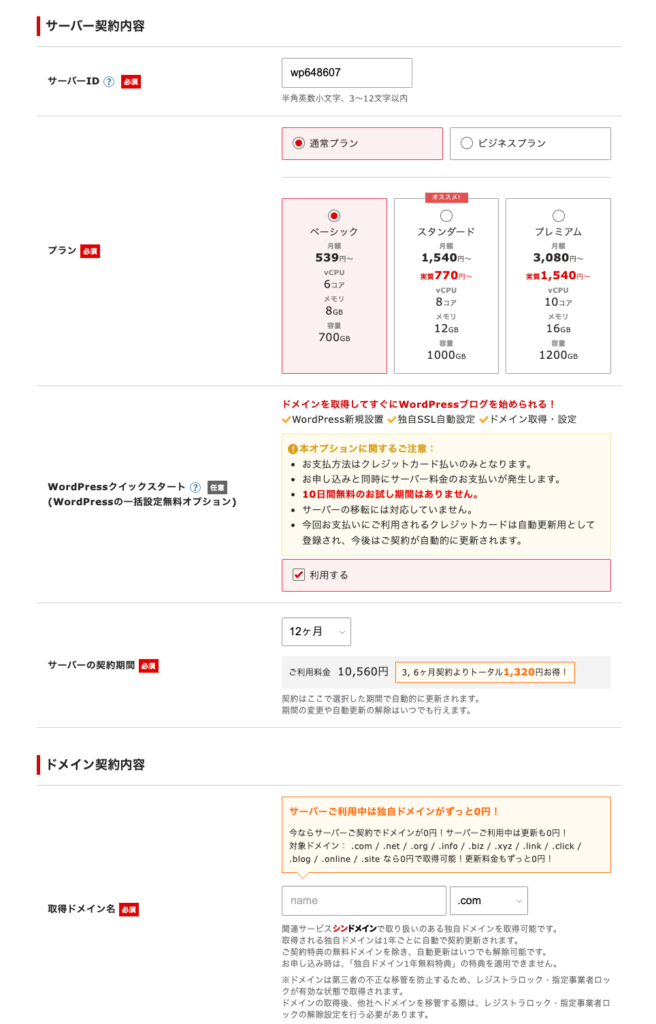
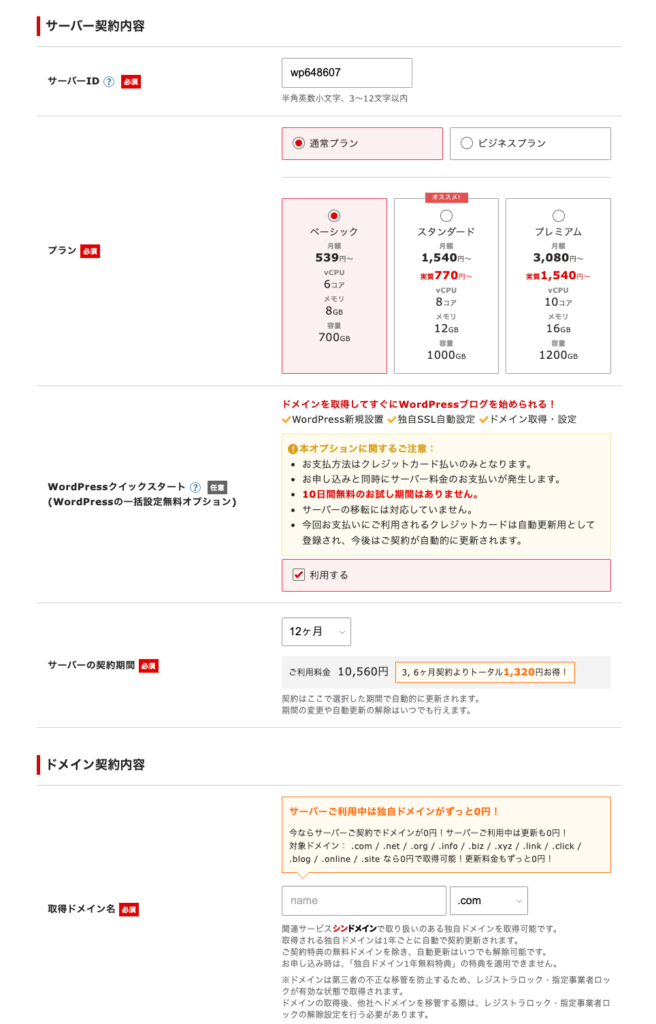
WordPress情報
- ブログ名:サイト検索時に表示される名前です。後でWordPress内から変更できます。
- ユーザー名:WordPressの管理画面にログインする際に使用するものです。忘れないものを設定しましょう。
- パスワード:WordPressの管理画面にログインする際に使用するものです。忘れないものを設定しましょう。
- メールアドレス:WordPressに関する通知などを受け取るアドレスです。ログインにも使用できます。後で変更も可能です。
- テーマ:WordPressのデザインテーマを選択できます。無料のテーマを使用する場合は「Cocoon」がおすすめです。後でインストールできることも可能です。
- テーマオプション:テーマでいずれかのテーマを選択した際に、表示されます。チェックが入っている場合はそのまま進みます。
- プラグイン:CloudSecure WP Securityのチェックはそのまま進みます。
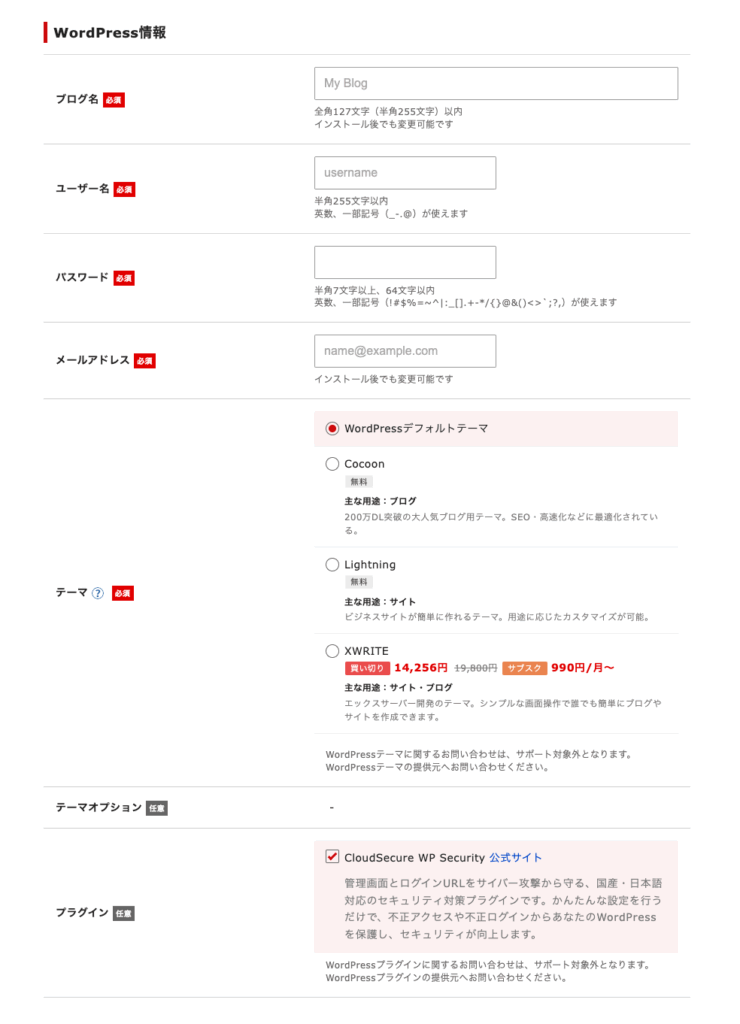
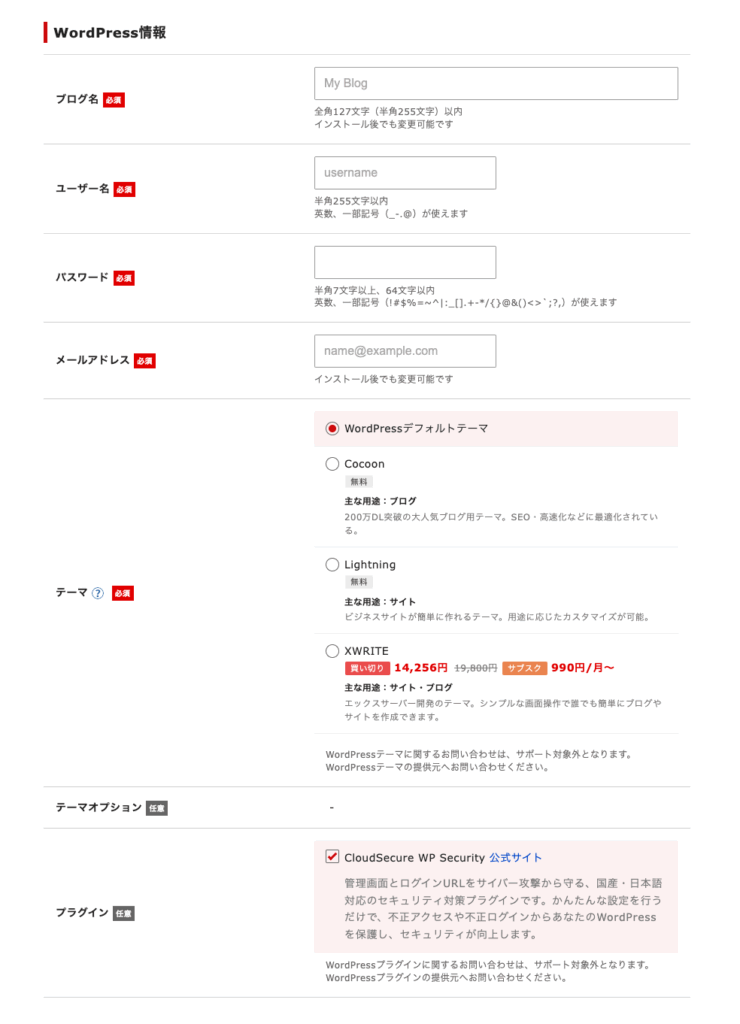
シンアカウント登録
その後画面の指示に従って、シンアカウントの登録を行います。支払い情報なども入力し、申し込み内容に問題がなければ申し込みを完了させましょう。
ここまで申し込みが完了すれば、サーバー契約と同時にWordPressも自動でインストールされます。
これで開設の手続きは完了です!お疲れ様でした。
申し込み完了から数分〜最大1時間程度で、WordPressの管理画面にログインできるようになります。
ステップ2|WordPressにログインしてみよう
シンレンタルサーバーの管理画面からWordPressの管理画面のURLを取得することができます。
シンレンタルサーバーにログイン→サーバー管理(サーバーパネル)→WordPress→WordPress簡単インストール
管理画面に入りたいドメインを右上の検索ボックスから選択する
WordPress管理画面のURLはブックマークしておくと良いでしょう。
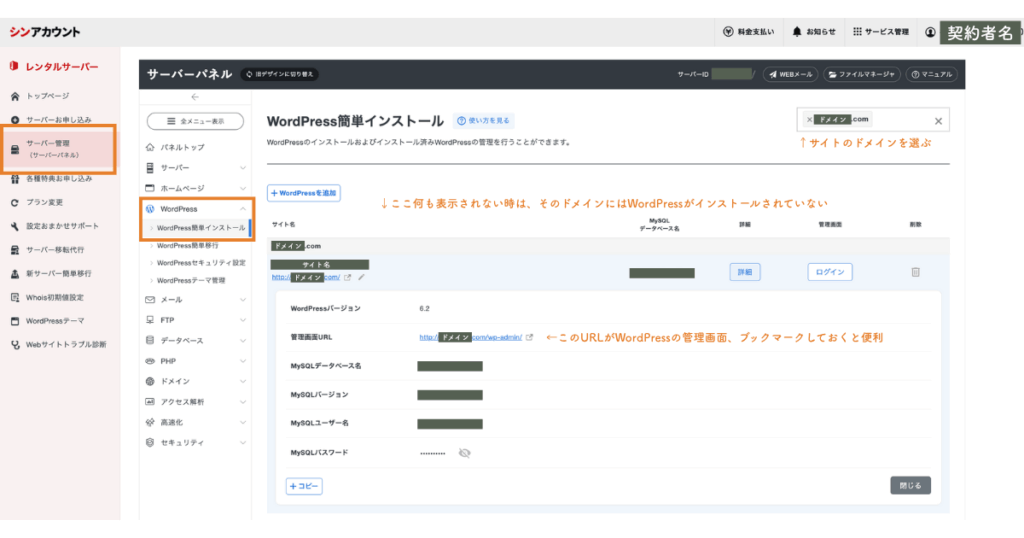
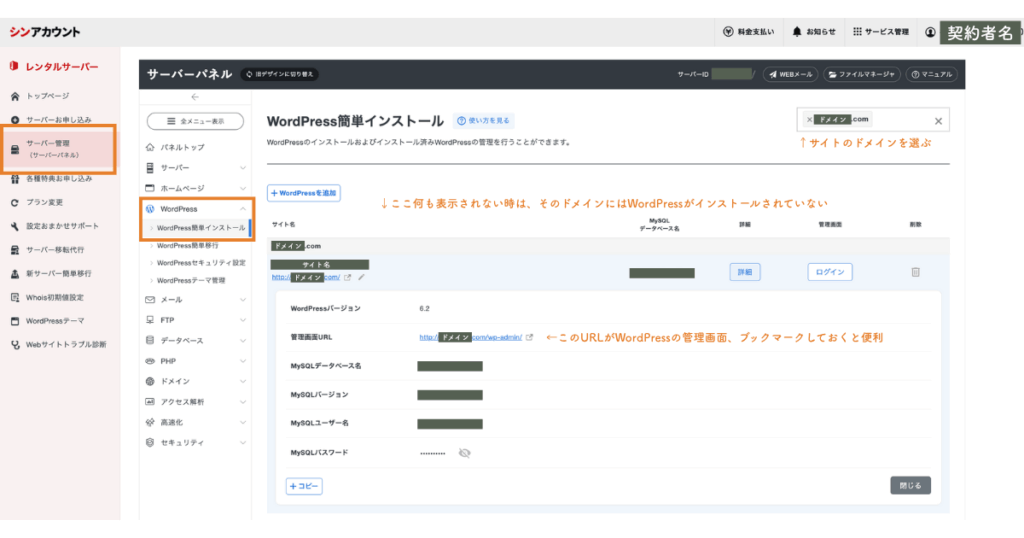
管理画面が表示されたら先ほど設定したユーザー名とパスワードでログインしてみましょう。
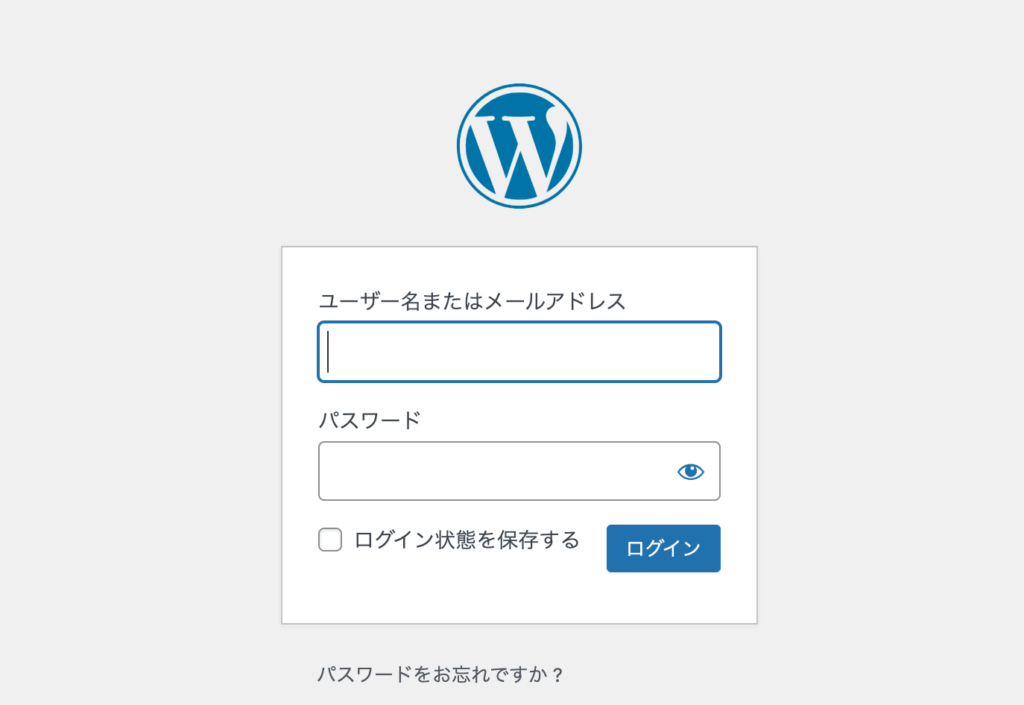
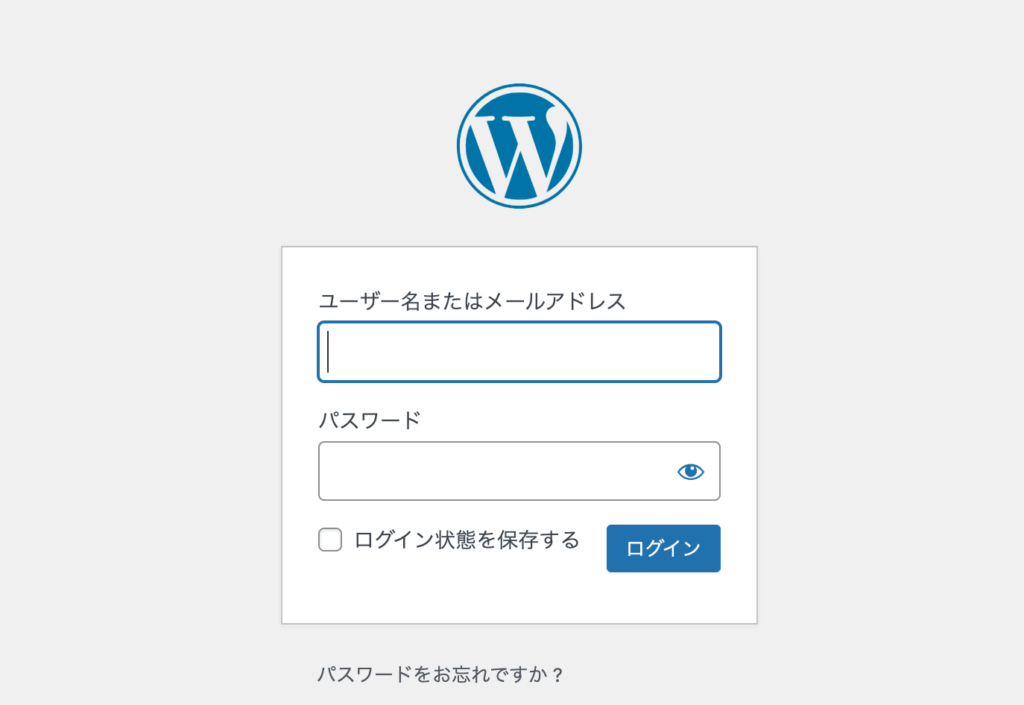
また、WordPressの管理画面は、「https://あなたのドメイン.com/wp-admin」を検索窓に入力することでもアクセスできます。ログインできれば、WordPressの設置は完了しています。
ステップ3|最低限の初期設定をしておこう(重要!)
WordPressにログインできたら、以下の設定を済ませておきましょう。
設定
設定方法:「設定」→「一般」
- サイトタイトル、キャッチフレーズ:検索結果に表示される部分です。いつでも変更可能です。
- サイトアイコン:検索タブに表示されるアイコン。サイズは512×512ピクセル。
- WordPressアドレス、サイトアドレス:サイトのSSL化をする。これを設定しておかないと信用できないサイトと表示されることがある。「http://〜」を「https://〜」にするだけでOK!
- 日付形式、時刻形式:こちらは好みの設定でOKです。
設定方法:「設定」→「表示設定」
- ホームページの表示:デフォルトのトップページではなく、固定ページで作成したページをサイトのトップページにしたい場合は、固定ページを選択します。
- 検索エンジンでの表示:「検索エンジンがサイトをインデックスしないようにする」にチェックが入っていると、サイトが一般公開されません(検索で引っかからない状態)。記事数が少なく、公開したくない場合などはチェックを入れておきましょう。
設定方法:「設定」→「パーマリンク設定」
- パーマリンク設定:「投稿名」に変更します。(SEO対策の基本)
外観
設定方法:「外観」→「テーマ」→「テーマを追加」
画面上部にある「テーマを追加」ボタンから、好みのWordPressのデザインテンプレートをアップロードします。サーバー契約時に「Cocoon」などを選択している場合は、すでにダウンロードされています。
無料テーマ:Cocoon
有料テーマ:swell、STORK 19、THE THORなど
アップロードできたら、使いたいテーマを選択し「有効化」を押しましょう。「有効」と表示されていたら問題なく使用できます。
各テーマの公式サイトを閲覧すると、デモサイトなどを閲覧することができるので、参考にしてみましょう。
どのテーマでもブログの執筆、装飾、SEO対策など最低限は問題なく行うことができます。主な違いは、準備されている装飾の多さや、フォント、トップページのデザインの種類などです。
設定方法:「外観」→「カスタマイズ」
カスタマイズでは、ブログ全体のデザインに関して自由に設定することができます。
- サイト全体設定:文字色やアクセントカラー、トップページのデザインなどが設定できます。
- ヘッダー:サイトの上部に表示される部分。通常サイトメニューが表示され、各ページに遷移できる。
- フッダー:サイトの下部に表示される部分。通常、運営者の情報やプライバシーポリシーなどに遷移できる。
- メニュー:ヘッダーやフッダーに表示されるメニューの項目を設定できる部分。ドラッグアンドドロップで自由に追加、並び替えができる。プライバシーポリシーなど、特定のページに遷移させたい場合は、事前に固定ページからページを作成して公開しておく必要がある。
- SNS情報:SNSボタンなどから遷移させたいSNSがある場合は、URLを入力しておく。
プラグイン
プラグインと呼ばれるWordPressのアプリのようなものを追加することで、機能を追加することができます。プラグインはさまざまな種類がありますが、テーマとの相性が悪かったり相互に作用してバグが生じることもあるので、必要に応じて最低限追加するだけでOKです。
最初の段階で入れておくと良いプラグインは、「All in one SEO」というSEO対策のプラグインです。その他のプラグインは、追加したい機能でGoogle検索し、ユーザーが多いものや解説記事が多いものを選ぶようにしましょう。
その他
不要な記事やコメントは削除しておきましょう。
WordPressには必ず、「Hello World」という名称のサンプル記事が存在します。基本的にこちらの記事は不要なので削除するか、上書きして自分の記事を執筆しましょう。
これらの初期設定をしておくことで、ブログが「読まれる」「育つ」メディアの準備が整います。
全部を一気にやろうとすると時間がかかってしまいなかなかブログの執筆に着手できない場合がありますので、ブログを書き進めながら同時進行で進めていくイメージでやっていきましょう。
記事の通りに進めることで、WordPressの基本設定は一通り完了しますが、「このあとどうカスタマイズしたらいいかわからない…」「記事の通りにやっているけどうまくできない」という方も多いです。なかなか時間が取れず後回しになってしまうこともあるでしょう。
そんな方のために、ブログ開設後の初期設定や見た目の整え方を一緒に進める無料の勉強会を定期的に開催しています!
- WordPressの操作が不安な方
- Cocoonなどのテーマ設定を一緒にやってみたい方
- 最低限のデザインを整えてスタートしたい方
こんな方におすすめです!開催情報はLINEで配信していますので、案内を受け取りたい方はこちらからLINEにご登録ください。
あなたのブログ起業を、一緒に安心してスタートできるようサポートします。
WordPress開設に関してよくある質問と注意点
Q:すでにサーバーは契約しています。その場合のWordPressの設置はどうすれば良いでしょうか?
→ レンタルサーバー会社によりますが、サーバー管理画面から、WordPressの簡単設置ができる場合があります。各サーバーのマニュアルなどをご参照ください。
Q:スマホだけで開設できますか?
→ サーバー契約などの基本操作は可能です。画面が小さく表示されてしまうため、記事執筆や各種設定はPCのほうがスムーズです。
Q:開設したらすぐに記事を書いて大丈夫?
→ もちろんOK!テーマが決まっているなら、まずは1本書いてみましょう。
まとめ|「開設」ができれば、あとは“発信”あるのみ!
WordPressの開設は難しく感じるかもしれませんが、シンレンタルサーバーのクイックスタートなら、初心者でも迷わずたった10分で開設の準備が完了します。
そして、ここから本当のスタートです。
ブログは、あなたの経験・知識・思いを発信することで「読者の役に立ち」「信頼され」「収益になる」メディアに育てていくことができます。
サクッとブログを開設して、あなたの発信を始めましょう!
「何を発信すればいいかわからない…」そんなあなたへ
ブログ×メディア起業は、ただ記事を書くだけではなく、収益に繋げるために“誰に、何を、どう届けるか”を設計することが大切です。
でも一人で考えていても、なかなか方向性が定まらない…という方も多いのではないでしょうか?
そんなあなたのために、60分であなたにぴったりのテーマ・発信設計を一緒に考える無料ビジネスプラン作成会を開催しています。
こんな方におすすめです!
・ブログを開設したけど、何を書けばいいか悩んでいる方
・収益につながるメディアをつくりたい方
・自分の経験や得意なことを仕事に活かしたい方
“発信を仕事に変える”第一歩、今ここから踏み出してみませんか?